Conexión a un ordenador a través de Wi-Fi
En esta sección se describe cómo conectar la cámara a un ordenador mediante Wi-Fi y realizar operaciones de la cámara utilizando EOS Utility (software EOS). Instale la versión más reciente de EOS Utility en el ordenador antes de configurar una conexión Wi-Fi.
Para ver las instrucciones de funcionamiento del ordenador, consulte el manual del usuario del ordenador.
Manejo de la cámara con EOS Utility
Puede utilizar EOS Utility para importar imágenes desde la cámara, controlar la cámara y realizar otras operaciones.
Pasos en la cámara (1)
-
Establezca la configuración Wi-Fi en [Activ.].
- Consulte los pasos 1 y 2 en Conexión a un smartphone compatible con Bluetooth mediante Wi-Fi.
-
Seleccione [
: Conexión Wi-Fi/Bluetooth].
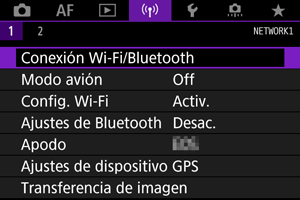
-
Seleccione [
Control remoto (EOS Utility)].
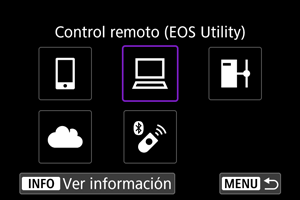
-
Seleccione [Añadir dispositivo para conectar].
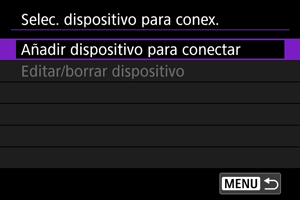
-
Compruebe el SSID (nombre de red) y la contraseña.
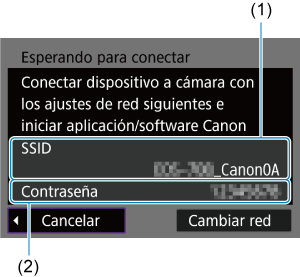
- Compruebe el SSID (1) y la contraseña (2) que se muestran en la pantalla de la cámara.
Pasos en el ordenador (1)
-
Seleccione el SSID y, a continuación, introduzca la contraseña.
Pantalla del ordenador (ejemplo)
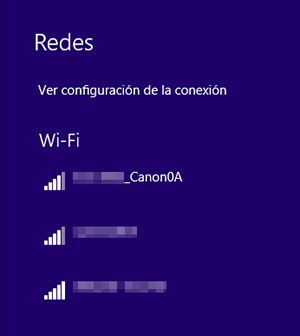
- En la pantalla de ajustes de red del ordenador, seleccione el SSID comprobado en el paso 5 de Pasos en la cámara (1).
- Para la contraseña, escriba la contraseña comprobada en el paso 5 de Pasos en la cámara (1).
Pasos en la cámara (2)
-
Seleccione [OK].
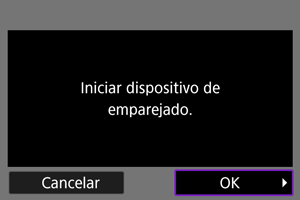
-
Se muestra el siguiente mensaje. “******” representa los seis últimos dígitos de la dirección MAC de la cámara que se va a conectar.
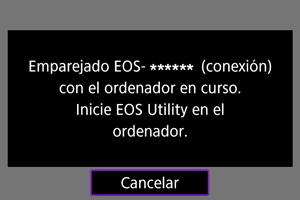
-
Pasos en el ordenador (2)
-
Inicie EOS Utility.
-
En EOS Utility, haga clic en [Asociación por Wi-Fi/LAN].
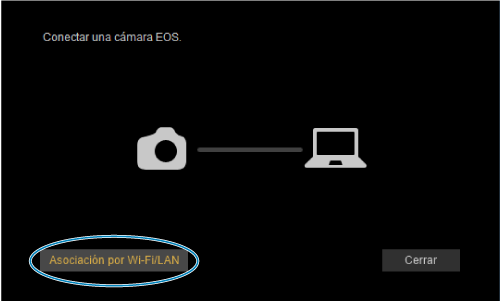
- Si aparece un mensaje relacionado con el firewall, seleccione [Sí].
-
Haga clic en [Conectar].
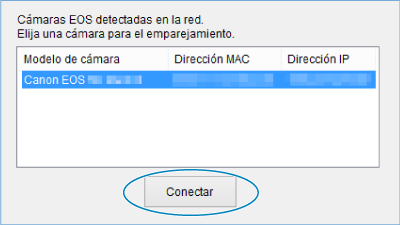
- Seleccione la cámara con la que desea conectar y luego haga clic en [Conectar].
Pasos en la cámara (3)
-
Establezca una conexión Wi-Fi.
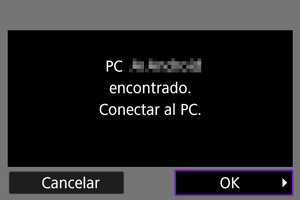
- Seleccione [OK].
Pantalla [ Wi-Fi activado]
Wi-Fi activado]
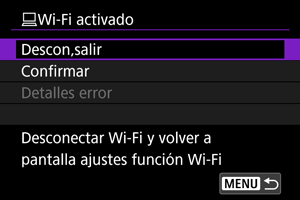
-
Descon,salir
- Cierra la conexión Wi-Fi.
-
Confirmar
- Puede comprobar los ajustes.
-
Detalles error
- Cuando se produce un error de conexión Wi-Fi, puede comprobar los detalles del error.
La conexión Wi-Fi a un ordenador ya está completa.
- Controle la cámara con EOS Utility en el ordenador.
- Para volver a conectarse a través de Wi-Fi, consulte Reconexión a través de Wi-Fi.
Precaución
-
Si se cierra la conexión Wi-Fi mientras se graba un vídeo con disparo remoto, ocurrirá lo siguiente.
- Cualquier grabación de vídeo en curso en el modo de grabación de vídeo continuará.
- Cualquier grabación de vídeo en curso en el modo de toma de fotografías finalizará.
- No puede usar la cámara para disparar en el modo de toma de fotografías cuando esté configurada en el modo de grabación de vídeos en EOS Utility.
- Con una conexión Wi-Fi establecida con EOS Utility, algunas funciones no están disponibles.
- En el disparo remoto, es posible que se reduzca la velocidad del AF.
- Según el estado de conexión, es posible que la visualización de imágenes o el momento del disparo del obturador se retrasen.
- En el disparo con visión directa remota, la velocidad de transmisión de imagen es más lenta comparada con una conexión por cable de interfaz. Por lo tanto, los motivos móviles no pueden mostrarse correctamente.
Transferencia directa
Con la cámara conectada a EOS Utility y la ventana principal de EOS Utility abierta, puede usar la cámara para transferir imágenes al ordenador.
Selección de imágenes para la transferencia
-
Seleccione [
: Transferencia de imagen].
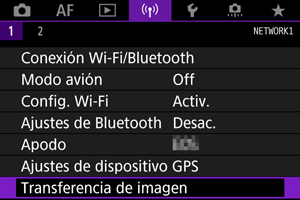
-
Seleccione [Sel Imagen/transfer].
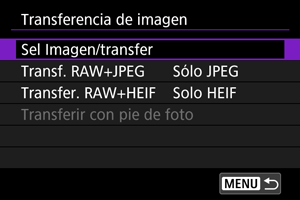
-
Seleccione [Transfer. directa].
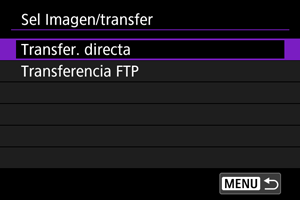
-
Seleccione [Sel.imag.].
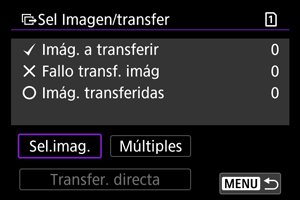
-
Seleccione las imágenes que quiera transferir.
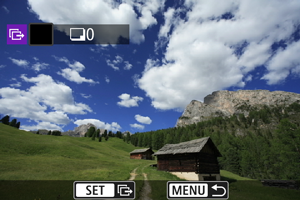
- Utilice el dial
para seleccionar una imagen que desee transferir y, a continuación, presione
.
- Utilice el dial
para añadir una marca de verificación [
] en la parte superior izquierda de la pantalla y, a continuación, presione
.
- Puede girar el dial
en sentido antihorario para cambiar a la selección de imágenes en la visualización de 3 imágenes. Para volver a la visualización de una única imagen, gire el dial
en sentido horario.
- Para seleccionar otras imágenes que desee transferir, repita el paso 5.
- Tras la selección de imágenes, presione el botón
.
- Utilice el dial
-
Seleccione [Transfer. directa].
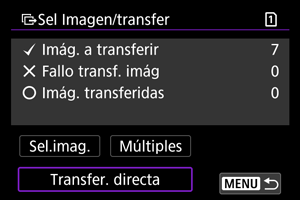
-
Seleccione [OK].
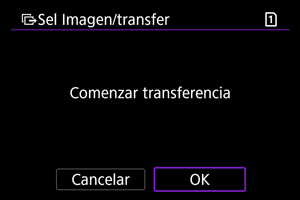
- Las imágenes seleccionadas se transfieren al ordenador.
Selección de varias imágenes
Tras elegir un método de selección, es posible transferir varias imágenes a la vez.
-
Acceda a la pantalla [Sel Imagen/transfer].
- Siga los pasos 1–3 de Selección de imágenes para la transferencia.
-
Seleccione [Múltiples].
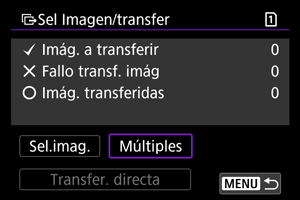
-
Seleccione el método de selección que desee utilizar.
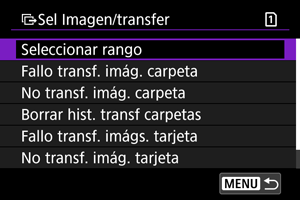
-
Seleccionar rango
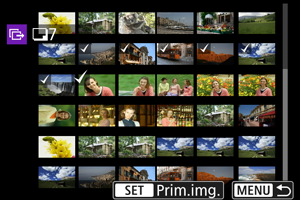
- Seleccione [Seleccionar rango]. Al seleccionar la primera y la última imagen del rango, todas las imágenes del rango se marcan con una marca de verificación [
] y se envía una copia de cada imagen.
- Para cambiar el número de imágenes de la visualización de índice, gire el dial
.
- Seleccione [Seleccionar rango]. Al seleccionar la primera y la última imagen del rango, todas las imágenes del rango se marcan con una marca de verificación [
-
En una carpeta

- Al seleccionar [Fallo transf. imág. carpeta] se seleccionan todas las imágenes de la carpeta seleccionada cuya transferencia haya fallado.
- Al seleccionar [No transf. imág. carpeta] se seleccionan todas las imágenes no enviadas de la carpeta seleccionada.
- Al seleccionar [Borrar hist. transf carpetas] se borra el historial de transferencia de imágenes de la carpeta seleccionada. Después de borrar el historial de transferencia, puede seleccionar [No transf. imág. carpeta] y transferir otra vez todas las imágenes de la carpeta.
-
En una tarjeta
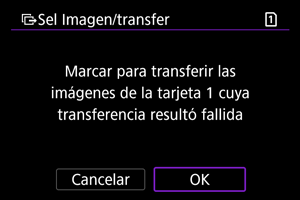
- Al seleccionar [Fallo transf. imágs. tarjeta] se seleccionan todas las imágenes de la tarjeta seleccionada cuya transferencia haya fallado.
- Al seleccionar [No transf. imág. tarjeta] se seleccionan todas las imágenes no enviadas de la tarjeta seleccionada.
- Al seleccionar [Borrar hist. transf. tarjeta] se borra el historial de transferencia de imágenes de la tarjeta seleccionada. Después de borrar el historial de transferencia, puede seleccionar [No transf. imág. tarjeta] y transferir otra vez todas las imágenes de la tarjeta.
-
-
Seleccione [Transfer. directa].
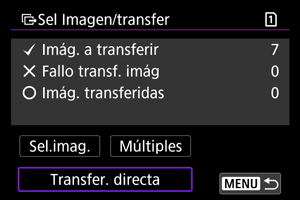
-
Seleccione [OK].
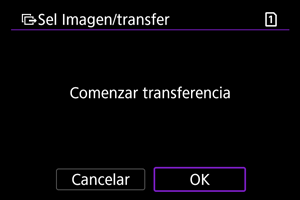
- Las imágenes seleccionadas se transfieren al ordenador.
Transferencia de imágenes RAW+JPEG o RAW+HEIF
Para las imágenes RAW+JPEG o RAW+HEIF, puede especificar qué imagen transferir.
-
Seleccione [
: Transferencia de imagen].
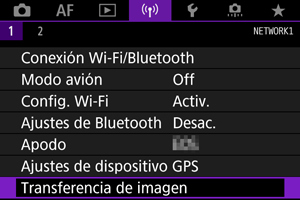
-
Seleccione el tipo de imágenes a transferir.
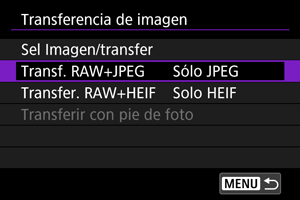
-
Transf. RAW+JPEG
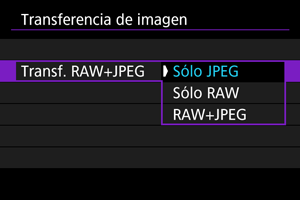
- Seleccione [Transf. RAW+JPEG] y, a continuación, seleccione [Sólo JPEG], [Sólo RAW] o [RAW+JPEG].
-
Transfer. RAW+HEIF
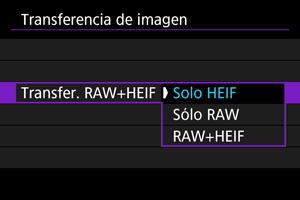
- Seleccione [Transfer. RAW+HEIF] y, a continuación, seleccione [Solo HEIF], [Sólo RAW] o [RAW+HEIF].
-
Precaución
- Algunos elementos de menú no están disponibles durante la transferencia de imágenes.
Creación y registro de títulos
Puede crear títulos y registrarlos en la cámara para usarlos como se describe en Adición de un título antes de la transferencia.
-
Inicie EOS Utility y seleccione [Configuración de la cámara].
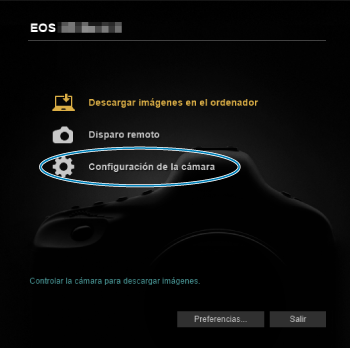
-
Seleccione [Pies de foto WFT].
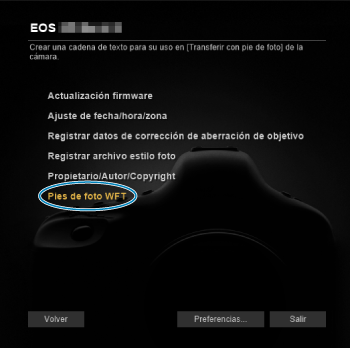
-
Escriba el título o los títulos.
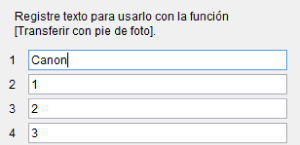
- Escriba como máximo 31 caracteres (en formato ASCII).
- Para adquirir datos de títulos almacenados en la cámara, seleccione [Cargar ajustes].
-
Ajuste los títulos en la cámara.
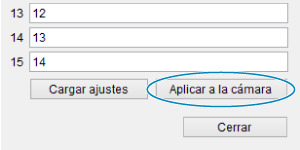
- Seleccione [Aplicar a la cámara] para establecer los nuevos títulos en la cámara.